Cara meredupkan layar monitor dengan keyboard tentu bukan lagi rahasia umum. Terutama bagi Anda yang setiap harinya bergantung pada laptop guna mengerjakan pelerjaan ataupun tugas. Namun ternyata masih ada sebagian orang yang belum memahami caranya.
Cara Meredupkan Layar Monitor Dengan Keyboard
Cara meredupkan layar monitor dengan keyboard pada dasarnya langkah untuk memudahkan para penggunanya. Sebab, metode ini membuat Anda tak perlu membuka opsi apapun dari perangkat. Karena satu kali klik, semua perintah dapat dilakukan. Berikut beberapa caranya.
1. Ikon Brightness Pada Keyboard
Cara meredupkan layar monitor dengan keyboard pertama adalah memanfaatkan pintasan. Melalui metode ini pengguna tidak perlu membuka pengaturan apapun opsi di dalam laptop. Langkahnya pun sangat sederhan dan mudah . Berikut beberapa tahapannya.
- Cari simbol Brightness (matahari) pada keyboard.
- Umumnya terletak di dekat F1 – F12.
- Jika sudah ditemukan, Tekan tombol FN pada keyboard.
- Disusul dengan menekan ikon Brightness.
- Setelah itu, muncul beberapa opsi Brightness Setting.
- Atur kecerahan sesuai dengan kebutuhan Anda.
- Lakukan cara yang sama apabila ingin mengaturnya kembali.
Cara meredupkan layar monitor dengan keyboard diatas membuat penggunanya dapat mengatur cahaya kapan saja. Maksudnya ialah, Anda tidak perlu pergi dari halaman kerja hanya untuk mengubah kecerahan laptop. Baik sedang mengerjakan pekerjaan atau lainnya.
2. Windows + X
Cara meredupkan layar monitor dengan keyboard selanjutnya bisa dikatakan cukup simpel. Penggunanya memanfaatkan pintasan atau sering diistilahkan dengan shortcut. Cara ini melalui tombol yang tersedia pada keyboard. Berikut beberapa tahapan yang perlu diikuti.
- Tekan dan tahan tombol Windows + X (Huruf).
- Kemudian akan muncul beberapa opsi.
- Setelah itu, pilih perintah Mobility Center.
- Masuk ke pengaturan Brightness Display.
- Lalu atur kecerahan sesuai kebutuhan.
Cara meredupkan layar monitor dengan keyboard yang satu ini pun diterapkan di berbagai macam PC. Baik terbaru maupun lama bahkan beberapa operating sistem lainnya berupa Windows 7, 8 dan 10. Terlebih proses serta tahapannya sangat sederhana untuk diaplikasikan.
Baca : Mudah! Inilah Cara Mengatur Kecerahan Layar Komputer Windows 7
3. FN + Brightness
Cara meredupkan layar monitor dengan keyboard berikutnya ialah dengan memanfaatkan shortcut. Dimana terdapat sebuah simbol Brightness yang berbentuk seperti matahari. Metode ini cukup simpel dan mudah, berikut beberapa tahapan dan langkahnya.
- Cari simbol matahari (Brightness) di keyboard.
- Umumnya ada di dekat F1 – F12.
- Jika Anda sudah menemukannya.
- Tekan tombol FN + Ikon Brightness.
- Kemudian, akan ada beberapa opsi Brightness Setting.
- Atur Intensitas cahaya sesuai dengan keinginan Anda.
- Lakukan langkah yang sama jika ingin mengaturnya kembali.
Cara meredupkan layar monitor dengan keyboard yang sudah dijelaskan diatas tentu memudahkan dalam mengatur intensitas cahaya monitor. Dengan begitu, Anda hanya perlu memanfaatkan tombol yang ada. Selain itu, metode ini tersedia juga Windows 8 hingga 10.
Alasan Pentingnya Meredupkan Layar Monitor
Terlepas dari memahami cara meredupkan layar monitor dengan keyboard, tentu Anda perlu mengetahui apa alasan yang membuatnya menjadi penting. Sebab, hal tersebut dapat mengakibatkan kesehatan terutama bagian mata. Berikut ulasan selengkapnya.
1. Mata Gampang Lelah
Alasan pertama memahami cara meredupkan layar monitor dengan keyboard yaitu risiko mata mudah lelah. Bukan masalah sepele, pasalnya hal tersebut disebabkan oleh terlalu cerah pencahayaan monitor. Apalagi jika terlalu lama didepannya.
Mata menjadi mudah lelah tentu bukanlah kabar baik atau hal yang dapat disepelekan begitu saja. Sebab, akan muncul berbagai indikasi yang cukup mengganggu. Mulai dari gatal, perih iritasi bahkan rabun. Jadi penting untuk dipahami.
Baca : Gelap? Inilah Cara Mengatur Kecerahan Laptop Windows 10
2. Pusing
Alasan berikutnya yang membuat pentingnya mengetahui cara meredupkan layar monitor dengan keyboard ialah efek radiasi. Hal ini bisa menimbulkan rasa pusing. Apalagi jika terlalu berlama-lama di depan layar. Kalau sudah begitu sebaiknya berhenti terlebih dahulu.
Sebab, jika dipaksakan maka akibatnya bukan hanya merasa pusing saja, bahkan lebih parah. apabila Anda mulai rasa tak nyaman pasa mata dan pusing, istirahatlah sejenak. Tujuannya adalah agar mata dapat pulih kembali dengan baik.
Penutup
Itulah tadi pembahasan dari TeknoApps mengenai beberapa cara meredupkan layar monitor dengan keyboard beserta alasan pentingnya. Salah satu hal yang perlu dipahami tentu penyebab atau akibat jika layar terlalu cerah. Sebab, masalah tersebut tidak boleh dianggap sepele.
Sumber. Alodokter.com – Laptopnesia.com – Jalantikus.com







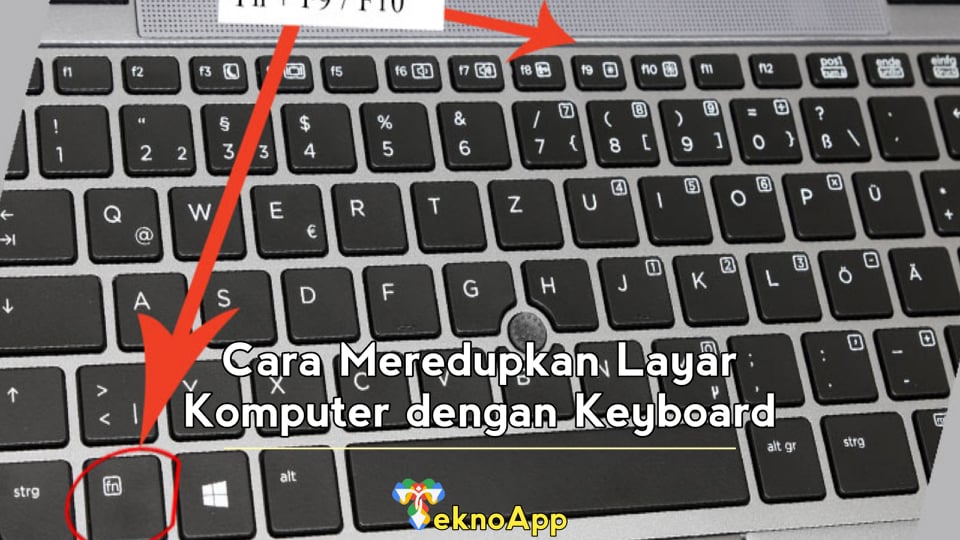
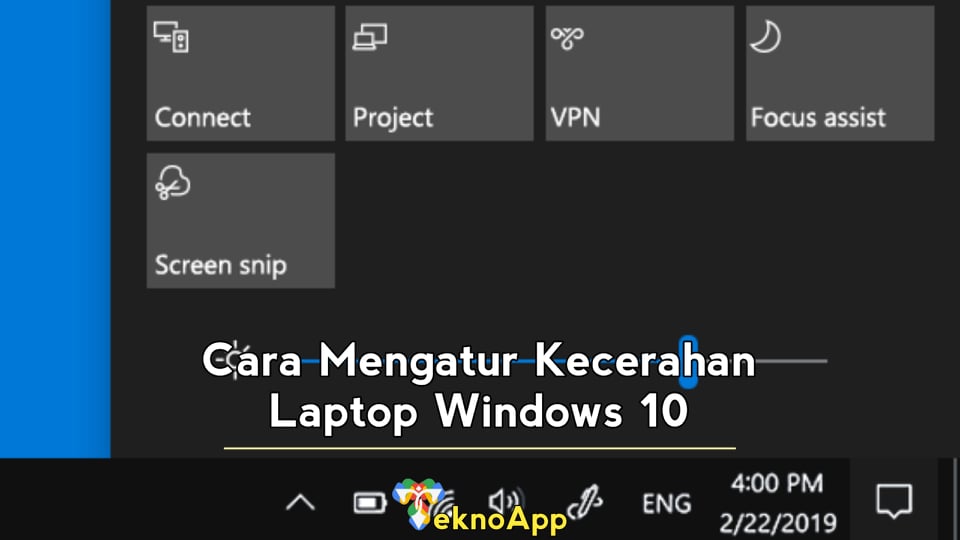









Leave a Reply